Curso de Excel 2013 - Clase 15: Referencias 3D y 4D
Summary
TLDREn esta clase de Excel, se explican las referencias 3D y 4D, herramientas útiles para trabajar con datos de múltiples hojas dentro del mismo libro y entre diferentes libros. Se demuestra cómo utilizar la función de autosuma para obtener totales anuales desde datos mensuales en varias hojas. Además, se ilustra cómo crear vínculos entre documentos, permitiendo que los datos se actualicen automáticamente incluso si un libro está cerrado. Estas referencias son esenciales para la colaboración en entornos de trabajo compartidos, facilitando el manejo y análisis de datos de manera eficiente.
Takeaways
- 😀 Las referencias 3D permiten acceder a datos de otras hojas dentro del mismo libro de Excel.
- 😀 Las referencias 4D permiten vincular datos entre diferentes documentos de Excel.
- 😀 Utilizar referencias 3D y 4D facilita el trabajo colaborativo en entornos empresariales.
- 😀 La función 'Autosuma' es una herramienta práctica para sumar datos en Excel.
- 😀 Al crear una referencia 3D, se debe seleccionar el rango de datos de la hoja correspondiente.
- 😀 Los cambios en los datos de las hojas referenciadas se reflejan automáticamente en las hojas de resumen.
- 😀 Las referencias absolutas se generan por defecto en las funciones de Excel, pero se pueden modificar.
- 😀 Es posible trabajar con múltiples ventanas de Excel para facilitar la creación de referencias entre documentos.
- 😀 Al cerrar un documento referenciado, los vínculos permanecen activos, permitiendo actualizaciones automáticas.
- 😀 La visualización en mosaico de documentos de Excel ayuda a gestionar referencias entre varios archivos de manera más eficiente.
Q & A
¿Qué son las referencias 3D en Excel?
-Las referencias 3D en Excel permiten hacer referencia a otras hojas dentro del mismo libro de Excel. Son útiles para trabajar con datos de diferentes hojas de cálculo sin necesidad de duplicar información.
¿Y las referencias 4D, cómo se diferencian de las 3D?
-Las referencias 4D se utilizan para referenciar hojas en otros documentos de Excel, permitiendo vincular datos de diferentes archivos de Excel. Esto facilita la actualización de datos entre varios usuarios y documentos.
¿Cómo se utiliza la función de autosuma para crear una referencia 3D?
-Para crear una referencia 3D utilizando la función de autosuma, se selecciona la celda donde se quiere la suma, se hace clic en autosuma, y luego se selecciona el rango de datos en la hoja de referencia. Excel automáticamente genera la fórmula con la referencia adecuada.
¿Qué se debe hacer para utilizar referencias 4D en Excel?
-Para utilizar referencias 4D, se deben abrir ambos documentos de Excel. Luego, se utiliza la función de autosuma en el documento donde se desean mostrar los datos, seleccionando el rango de datos en el otro documento.
¿Cuáles son algunas de las utilidades de las referencias 3D y 4D?
-Las referencias 3D y 4D permiten la interactividad y conectividad entre diferentes hojas y documentos, facilitando la actualización automática de datos. Esto es especialmente útil en entornos de trabajo colaborativos donde varios usuarios gestionan información.
¿Qué ocurre con los datos cuando se realiza un cambio en la hoja de origen?
-Cuando se realizan cambios en los datos de la hoja de origen, estos cambios se reflejan automáticamente en la hoja de destino que utiliza referencias 3D o 4D, siempre que los documentos estén correctamente vinculados.
¿Cómo se aseguran los datos de que no cambien al copiar y pegar?
-Para asegurarse de que los datos no cambien al copiarlos, se puede utilizar la opción de pegar solo valores. Esto permite mantener los datos fijos sin las fórmulas que los generan.
¿Es necesario tener ambos documentos abiertos para crear una referencia 4D?
-Sí, es necesario tener ambos documentos abiertos al momento de crear una referencia 4D, ya que se necesita seleccionar datos de un archivo diferente al que se está trabajando.
¿Qué sucede si se cierra el documento de origen después de crear una referencia 4D?
-Si se cierra el documento de origen después de crear una referencia 4D, los valores se actualizarán automáticamente en el documento de destino cuando se habilite la actualización de vínculos, incluso si el documento de origen está cerrado.
¿Cómo se pueden organizar dos documentos de Excel para facilitar la creación de referencias?
-Se puede organizar la vista de los documentos utilizando la opción 'Organizar todo' en Excel, eligiendo la disposición vertical. Esto permite ver ambos documentos al mismo tiempo, facilitando la creación de referencias entre ellos.
Outlines

This section is available to paid users only. Please upgrade to access this part.
Upgrade NowMindmap

This section is available to paid users only. Please upgrade to access this part.
Upgrade NowKeywords

This section is available to paid users only. Please upgrade to access this part.
Upgrade NowHighlights

This section is available to paid users only. Please upgrade to access this part.
Upgrade NowTranscripts

This section is available to paid users only. Please upgrade to access this part.
Upgrade NowBrowse More Related Video

56. Curso Excel. Vistas.

Conceptos básicos de excel - Introduccion excel 2016 | ingenio alarcon

5 Trucos que YA DEBES MANEJAR si trabajas con VARIAS HOJAS o LIBROS en EXCEL.
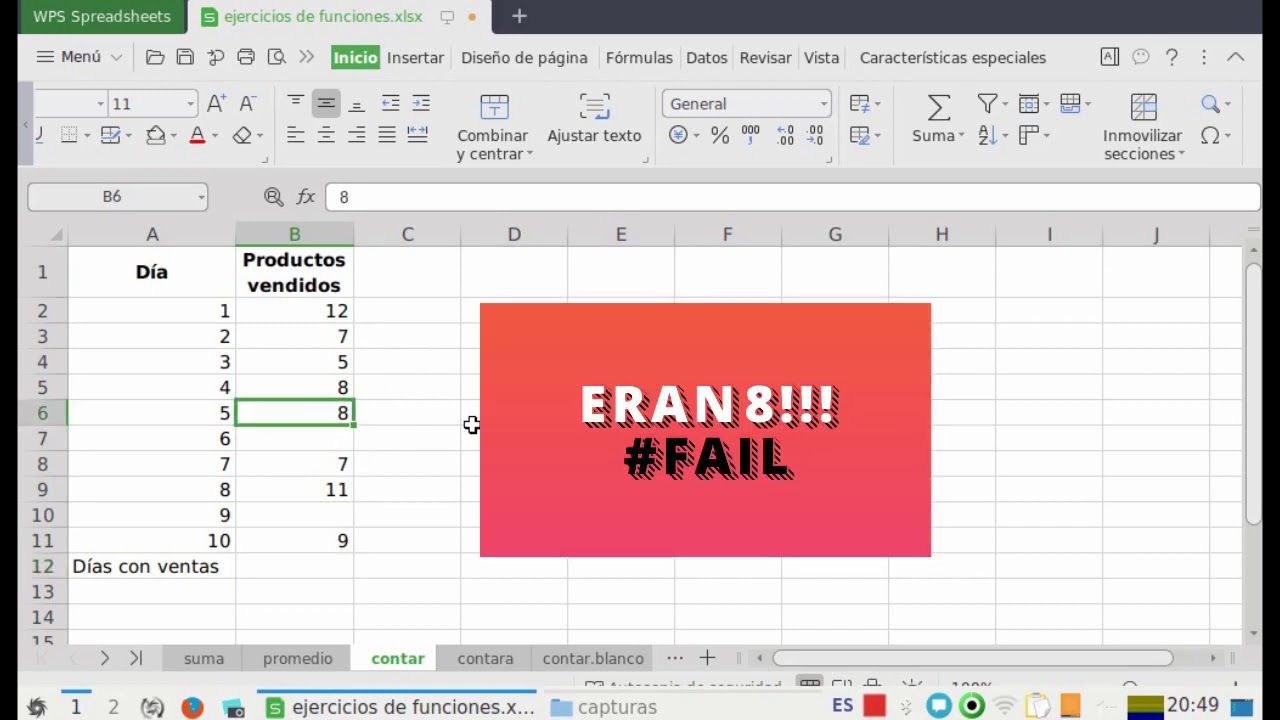
Funciones y Fórmulas en Hojas de Cálculo - Explicación y ejemplos comunes.

REGLAS PARA HACER FÓRMULAS Y FUNCIONES EN EXCEL (Nueva Versión)
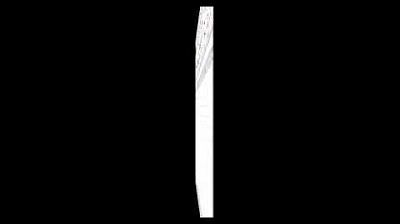
Clase 2 Microsoft Excel 2010 Conceptos básicos de la hoja de calculo
5.0 / 5 (0 votes)
